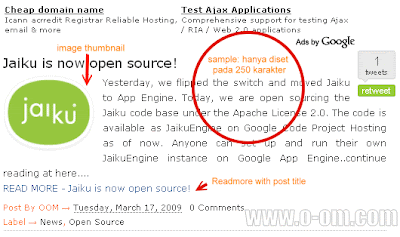Permaslahan Pada Input,Proses dan Output Pada Komputer 
1.Input
a.Keyboard
-Permasalahan 1: Keyboard tidak terdeteksi dikomputer
-Penyebab: Keyboard rusak / slotnya rusak
-Solusi:
Langkah 1:
Periksa kabel penghubung dari keyboard ke CPU,pastikan bahwa tidak ada kabel yang terkelupas,Jika ada yang terkelupas cukup disolasi saja.
Langkah 2:
Periksa keadaan slot pada keyboard pada CPU,pastikan bahwa slot terpasang dengan kencang dan benar,mungkin saja waktu anda menyolokkan keyboard ke CPU anda belum memasangnya dengan benar.
Langkah 3 : Kerusakan yang sering terjadi pada keyboard adalah tidak dikenalnya
keyboard oleh komputer. Pada saat proses booting, tiba-tiba komputer
macet dan muncul pesan kesalahan “Keyboard error or no keyboard
present”. Pesan tersebut diartikan bahwa pada saat proses booting,
komputer tidak mendeteksi adanya keyboard. Jika terjadi hal seperti
tersebut diatas, yang perlu dilakukan adalah :
- Matikan kembali komputer dan cek apakah kabel keyboard telah
tertancap dengan benar ke CPU.
- Jika perlu lepas dan tancapkan kembali kabel keyboard tersebut
untuk meyakinkan bahwa koneksi sudah tepat.
- Jika komputer dihidupkan kembali, dan pesan kesalahan masih
muncul, kemungkinan pertama adalah keyboardnya yang rusak.
- Coba dengan keyboard yang lain untuk memastikan bahwa
keyboardnya yang rusak.
- Jika dengan mengganti keyboard pesan kesalahan masih tetap
muncul, berarti bukan keyboard yang rusak. Tetapi bisa saja port
keyboard di motherbord yang rusak.
-Permasalahan 2 : Saat menekan tombol keyboard tetapi tidak muncul dimonitor
-Penyebab : Keyboard Kotor
-Solusi : Bersihkan sela-sela keyboard computer anda dengan kapas,kain,Cutton bad,kuas,mini vacuum cleaner,kain dan cairan pembersihdan bila diperlukan bongkar computer anda untuk membersihkan bagian dalamnya.
b.Mouse
-Permasalahan 1 : Pointer dilayar monitor tidak mau bergerak meskipun mouse sudah digerak- gerakkan.
-Penyebab : Alas mouse kotor.
-Solusi :
Langkah 1 :
Periksa konektor dari mouse ke CPU,Pastikan konektor terpasang dengan kencang dan benar.
Langkah 2 :
Bila alas mouse nya kotor,Bersihkan alas mouse dengan kain atau kapas.
-Permasalahan 2 : Klik Kiri jadi kanan atau sebaliknya pada mouse
-Penyebab : Setting pada Control Panel
-Solusi: Klik Start,Pilih Control Panel,Pilih Printer and Other Hardware,Pilih Mouse,pada pilihan Button Configuration,hilangkan tanda ceklist pada tulisan “Switch primary and Secondary Buttons”
-Permasalahan 3 : Pointer mouse yang sering meloncat-loncat
-Solusi : Masalah lain yang sering muncul adalah pointer mouse yang meloncatloncat
secara acak sehingga pemakai kesulitan untuk menggunakan
mouse secara tepat dan presisi.
Pada kondisi ini, kemungkinan yang paling besar disebabkan karena
kotornya komponen bola mouse. Karena komponen bola tersebut
banyak bersentuhan dengan mouse pad yang tidak selalu bersih.
Langkah untuk mengatasinya adalah:
· Buka penutup bola mouse di bagian bawah dengan memutarnya
900 derajat.
· Keluarkan bolanya dan bersihkan dengan air hangat atau alkohol
serta sikat dengan kuas, lalu keringkan.
· Di bagian dalam mouse dapat diamati adanya tiga buah roda. Dua
lebar dan satu yang kecil. Kotoran yang menempel pada komponen
tersebut perlu dibersihkan. Demikian juga dengan kotoran yang
menempel pada gerigi dan bantalan bola. Lakukan pembersihan
dengan hati-hati sehingga tidak merusak komponen-komponen didalamnya.
Beberapa faktor kesalahan yang mungkin menjadi penyebab kerusakan sehingga kursor tidak jalan, dapat dilihat berikut ini :
Penyebab 1 :
Kemungkinan kabel data mouse yang berada di motherboard tidak cocok. Dari pemasangan kabel data mouse ini ada dua jenis pemasangan kabel data pada connector mouse serial
Solusi :
Jika kabel mouse tersebut bukan yang aslinya, coba Anda ubah setting pemasangan kabel data connector mouse tersebut. Kemungkinan ini dapat Anda lakukan untuk membantu mengatasi penyebab kerusakan di atas.
Penyebab 2 :
Connector mouse renggang dapat menyebabkan bahwa tampilan di layar mouse tidak jalan, jika mouse/connector digoyang, terkadang dapat kembali normal, tetapi ini tidak akan bertahan lama.
Solusi :
Kemungkinan penanggulangan permasalahan yang mungkin dapat Anda lakukan untuk membantu mengatasi penyebab kerusakan di atas, yaitu dengan mengganjal connector mouse tersebut dengan menggunakan kertas, jika ini dianggap sangat mendesak dan Anda tidak mempunyai dana untuk sementara atau dapat mengganti connector mouse yang baru.
Penyebab 3 :
Kemungkinan juga terdapat pada kabel mouse tersebut putus. Biasanya putus pada pangkal dekat mouse. Jika sudah begini mouse tidak akan jalan sama sekali.
Solusi :
Kemungkinan penanggulangan permasalahan yang mungkin dapat Anda lakukan untuk membantu mengatasi penyebab kerusakan di atas, yaitu dengan mengukur kabel data mouse tersebut dengan menggunakan AVO meter. Jika ditemukan bahwa kabel tersebut ada yang putus, maka ganti dengan kabel lain. Jika tidak, berarti kemungkinan ada pada yang lain (socket kotor misalnya).
Penyebab 4 :
Kerusakan driver mouse juga dapat menyebabkan mouse tidak jalan, terlebih jika driver mouse tidak cocok. Walaupun terkadang bahwa driver yang lain dapat digunakan, tetapi jalannya kursor mouse tidak akan normal.
Solusi :
Kemungkinan penanggulangan permasalahan yang mungkin dapat Anda lakukan untuk membantu mengatasi penyebab kerusakan di atas, yaitu dengan menggunakan driver compatible untuk semua jenis mouse. Adapun langkah - langkah yang dapat Anda lakukan untuk menginstall ulang driver mouse adalah sebagai berikut :
-Siapkan master windows yang digunakan (Win9x, Win Me, Win 2000, Win XP, dan lain - lain ), dan masukkan ke dalam CD Rom.
-Tekan tombol ALT + S untuk memunculkan menu Start.
-Kemudian ambil pilihan setting, lalu tekan anak panah keyboard ke arah kanan untuk memunculkan sub menu yang lain.
-Ambil pilihan control panel, lalu tekan enter.
-Adapun pilihan control panel Anda dapat memilih langsung pilihan mouse, lalu enter.
-Dari jendela mouse properties, tekan tombol tabulasi (tab) beberapa kali untuk memindahkan pilihan pada menu general dengan bantuan tambahan menekan anak panah ke kanan.
-Dari menu general akan terlihat jenis driver yang digunakan. Jika driver yang terlihat adalah “*/ue”, berarti harddisk Anda terinfeksi virus hingga mengakibatkan mouse tersebut rusak. Sebaiknya harddisk Anda diinstal ulang. Jika driver yang terlihat adalah “Standard serial mouse” atau “Standards PS/2 Port Mouse” berarti kerusakan terletak pada mouse Anda dan bukan pada driver. Jika driver yang digunakan bukan dari yang kedua driver di atas, Anda dapat melakukan perubahan dengan mengambil pilihan change, lalu enter.
-Pada jendela select device mouse, tekan kembali tombol tabulasi untuk memindahkan pilihan Anda ke show all devices, lalu tekan kembali tombol tabulasi untuk memilih driver “Standard types” yang berada di kiri layar dan pilih “Standard serial mouse” (untuk mouse serial) atau “Standard PS/2 Port Mouse” (untuk mouse PS/2) yang berada di kanan layar, lalu tekan enter.
-Dari hasil konfirmasi yang menjadi pilihan Anda tekan kembali tombol tabulasi untuk memilih pilihan OK, agar perubahan yang dapat dilakukan dapat disetujui.
-Terakhir, pada jendela system setting change, enter (Yes) untuk merestart kembali komputer Anda sesudah perubahan yang baru dilakukan, tekan tombol enter dan tunggu beberapa saat hingga windows diaktifkan kembali.
c.Joystick
-Permasalahan 1 : Joystick tidak terdeteksi di PC
-Penyebab : Konektor ke CPU kendor,driver belum terinstall dengan benar
-Solusi :
Langkah 1 :
Kencangkan konektor dari Joystick ke CPU,mungkin saja apabila karena konektor kendor bias menyebabkan joystick tidak terdeteksi.
Langkah 2 :
Pastikan bahwa driver nya sudah terinstal,jika belum silahkan di install dahulu drivernya.Jika masih tidak terdeteksi coba install lagi drivernya mungkin ada file yang corrupt,rusak dll.
-Permasalahan 2 : Tombol pada Joystick tidak berfungsi
-Penyebab : Joystick Kotor,Keypad perlu diganti
-Solusi :
Langkah 1 :
Bersihkan bagian dalam pada sela-sela tombol joystick nya dengan kuas bila perlu bongkar saja joysticknya.
Langkah 2 :
Mungkin keypad tombol nya yang sudah rusak,bila hal ini terjadi silahkan ganti tombolnya dengan yang baru.
d.Web Cam
-Permasalahan : Web Cam tidak bisa mengambil gambar
-Penyebab : Konektor ke CPU terlalu kendor,Driver belum terinstal dengan benar
-Solusi : Kencangkan konektor dati Web Cam ke CPU,pastikan terpasang dengan benar. Jika driver nya yang bermasalah coba lakukan install ulang driver,siapa tahu waktu menginstal ada file yang hilang,crash dsb.
e.CD-Rom
-Permasalahan 1 : Disc Tak Terdeteksi
- Solusi : Merupakan indikasi utama untuk memperkirakan apakah CD-ROM berfungsi atau tidak. Untuk melihat apakah drive bisa membaca CD, masukkan CD dan lihat nyala (LED) kecil didepan drive.
Kedipan cahaya LED beberapa kali menandakan bahwa CD bekerja. Jika cahaya tidak ada, maka kemungkinan drive tidak dapat membaca CD-ROM.(tapi bisa saja LED itu rusak, sehingga tak menyala). Bisa juga dengan memeriksa status disk di Windows 98 dan Window NT dengan cara klik dua kali icon My Computer, kemungkinan program-program yang mengkomunikasikan drive CD-ROM dan Windows tidak bekerja dengan baik. Tapi jika drive CD-ROM muncul, klik dua kali icon tersebut. Jika terlihat satu pesan error, drive tidak dapat membaca disk dengan baik.
-Permasalahan 2 : CD kotor
-Solusi : Disk yang selalu terlapisi goresan, tangan, debu atau zat-zat lain tidak akan bekerja dengan baik, karena kotoran akan menganggu mekanisme pembacaan drive. Disk yang kotor atau tergores tidak akan bekerja dengan sempurna, meskipun bisa tidak akan beraturan. Anda bisa bersihkan CD dengan kain kering yang bersih. Jika Anda perkirakan kotoran disebabkan oleh problem drive CD-ROM, coba masukkan disk yang berbeda.Adakalanya disk melengkung dan tak sempurna sehingga menyebabkan tidak bekerja sama sekali.
-Permasalahan 3 : Tidak terdeteksi Di PC
-Solusi : Periksa kabel data dan kabel tegangan yang masuk ke CD-floppy, periksa di setup bios apakah sudah dideteksi? sebaiknya diset auto. Periksa apakah led menyala, jika tidak kerusakan di Controllernya.
-Permasalahan 3 : Tidak bisa keluar masuk CD
-Solusi : Kerusakan ada pada mekanik motor atau karet motor.
-Permasalahan 4 : Tidak bisa membaca/menulis/hanya bisa membaca saja (CD)
-Solusi : . Kerusakan Biasanya pada optik, tetapi ada kemungkinan masih bisa diperbaiki dengan cara men-set ualng optik tersebut.
2.PROSES
a.Power Supply
Gejala : Setelah dihidupkan PC tidak bereaksi apa-apa, tidak ada tampilan di monitor, tidak ada lampu indikator (led) yang menyala, kipas power supply tidak berputar, lampu indikator pada monitor tidak menyala.
Solusi : Periksalah apakah kabel terhubung dengan benar dan steker terpasang dengan baik pada soketnya, periksa juga apakah ada tombol on/off dibelakang tepatnya dibelakang Power Supply sudah dalam posisi On, Jika sudah yakin terpasang dengan benar tapi tetap tidak ada respon untuk meyakinkan silahkan anda ganti kabel power dengan yang anda yakini bagus. Masalah terjadi karena tidak adanya tegangan listrik yang masuk, kerusakan ada pada kabel power.
Masalah : Setelah dihidupkan PC tidak bereaksi apa-apa, tidak ada tampilan di monitor, tidak ada lampu indikator (led) yang menyala, kipas power supply tidak berputar, lampu indikator pada monitor menyala.
Solusi : lakukan seperti langkah diatas, tetapi jika masih belum ada respon berati masalah ada pada Power Supply, Silahkan anda ganti PS nya, Saya sarankan sebaiknya anda ganti saja Power Supply yang rusak dengan yang baru, dan hati-hatilah dalam pemasangannya.
Catatan : Jika kerusakan hanya pada Power Supply saja, Setelah anda menggantinya, komputer akan kembali bekerja dengan normal. Kecuali jika ada masalah pada komponen yang lainnya seperti Mother Board, VGA Card dan Memory.
b.Masalah Pada Mother Board
Gejala : Setelah dihidupkan, tidak ada tampilan di monitor, lampu indikator (led) di panel depan menyala, lampu indikator (led) monitor berkedip-kedip, kipas power supply dan kipas procesor berputar, tidak ada suara beep di speaker.
Solusi : Langkah pertama lepas semua kabel power yang terhubung ke listrik, kabel data ke monitor, kabel keyboad/mouse, dan semua kabel yang terhubung ke CPU, kemudian lepas semua sekrup penutup cashing. Dalam keadaan casing terbuka silahkan anda lepaskan juga komponen-komponen lainnya, yaitu kabel tegangan dari power supply yang terhubung ke Motherboard, harddisk, floppy, hati-hati dalam pengerjaannya jangan terburu-buru. Begitu juga dengan Card yang menempel pada Mboard (VGA, Sound atau Card lainnya). Sekarang yang menempel pada cashing hanya MotherBoard saja. Silahkan anda periksa Motherboadnya dengan teliti, lihat Chip (IC), Elko, Transistor dan yang lainnya apakah ada yang terbakar.
Jika tidak ada tanda-tanda komponen yang terbakar kemungkinan Motherboard masih bagus, tapi ada kalanya Mboard tidak jalan karena kerusakan pada program yang terdapat di BIOS
Gejala :Motherboard jenis Asus tidak mendeteksi processor.
Penyebab :
Penyakit ini disebabkan baik oleh 4 mosfet yang ada bagian regulator, atau bahkan ic regulator itu sendiri, biasanya bertuliskan RT9241.
Solusi :
Cara perbaikannya sama seperti anda mengukur mosfet memory.
Gejala :Kerusakan deteksi slot memory DDR pada motherboard merk ASUS
Penyabab :
Kerusakan ini lebih sering disebabkan oleh 2 mosfet yang ada tepat dibawah slot SDRAM.
Solusi :
Mosfet tersebut biasanya bertuliskan kode angka 9915 atau AP9915. Coba anda lepas dengan menggunakan blower kemudian ukurlah dengan multimeter.
c.Masalah Pada Harddisk
Gejala : Pada saat CPU dinyalakan kemudian melakukan proses Post setelah itu proses tidak berlanjut dan diam beberapa saat tidak langsung masuk ke operating system, dan kemudian di layar monitor ada pesan "harddisk error, harddisk Failur, setelah itu muncul pesan "press F1 to continou" setelah kita menekan tombol F1 tidak masuk Operating system dan muncul pesan "Operating system not found".
Solusi : Periksa kabel tegangan dan kabel data yang masuk ke harddisk apakah longgar, sebaiknya dikencangkan, kemudian nyalakan dan coba anda dengarkan apakah suara yang keluar dari harddisk normal, jika tidak normal berati harddisk rusak di controllernya.
Gejala : Pada saat CPU dinyalakan kemudian melakukan proses Post setelah itu muncul pesan "Operating system not found".
Solusi : Ada kemungkinan Operating system rusak, bisa diatasi dengan install ualng atau jika OS anda menggunakan windows 2000/XP ada Fasilitas Repairnya. atau ada kemungkinan juga harddisk anda tidak terdeteksi dan lakukan langkah diatas
Gejala : harddisk bad sector?
Solusi : Ada beberapa faktor penyebab terjadi bad sector diantaranya, tegangan listrik tidak stabil, sering terjadi putusnya aliran listrik secara mendadak, setelah pemakaina tidak di shot down, pemakaian yang terlalu lama, ada 2 jenis bad sector yaitu fisik dan software.....Untuk mengatasinya ada beberapa cara, diantaranya menggunakan software untuk menghilangkan badsector....pembahan lebih lanjut ada di eBook Metode perbaikan komputer dan bisa anda dapatkan jika anda bergabung menjadi Member Aktif.
Gejala :Harddisk kehilangan partisi dan data.
Penyebab : Virus atau kesalahan menggunakkan program utility.
Solusi :
Ada yang perlu diperhatikan dalam mengembalikan Partisi harddisk
yang hilang, yaitu kapasitas harddisk dan Jenis File Systemnya. Partisi dengan File System FAT lebih mudah dikembalikan dibanding NTFS atau File System Linux.
- Cek terlebih dahulu partisi harddisk dengan menggunakan FDISK atau Disk Manager
- Untuk mengembalikannya bisa gunakan software seperti Acronis Disk Director, Handy
Recovery, Stellar Phoniex dll.
Gejala :Harddisk PC tidak jalan dan tidak dapat masuk ke bios.
Penyebab :
Salah mengupdate bios.
Solusi :
Biasanya Update tidak dapat dibatalkan, hanya jenis Motherboard
tertentu yang memiliki backup BIOS pada Chip-nya, Disitu tersimpan jenis asli BIOS yang tidak dapat dihapus, untuk dapat merestore-nya anda tinggal memindahkan Posisi Jumper khusus yang biasanya sudah ada petunjuk di buku manualnya. Kemudian hidupka PC dan tunggu 10 detik, BIOS yang asli telah di Restore, kembalikan Posisi Jumper pada posisi semula, dan PC siap dijalankan kembali. Jika Motherboard tidak memiliki pasilitas tersebut,Chip BIOS harus dikirim ke Produsen, Jenis BIOS dapat anda lihat di buku manualnya.Berhati-hati dalam pemasangannya jangan sampai kaki IC BIOS patah atau terbalik Posisinya.
Gejala :Harddisk terdeteksi di bios tetapi tidak bisa digunakan.
Penyebab :
Firmware dari harddisk tersebut bermasalah.
Solusi :
Untuk gejala ini banyak terjadi pada harddisk merk Maxtor dengan seri
nama-nama Dewa. Untuk memperbaikinya anda bisa download program Firmware dari website merk harddisk tersebut.
Gejala :Harddisk tidak terdeteksi di bios dan tidak bisa digunakan.
Penyebab :
Kerusakan aliran arus listrik pada harddisk.
IC pada motherboard harddisk rusak.
Solusi :
- Mengecek arus listrik yg mengalir ke harddisk
- Mengganti IC pada mainboard Harddisk
- Buka Penutup Cover harddisk dan cek posisi Head harddisk
- Cara yg extreme harddisk yg rusak bisa dikanibal dengan harddisk yang
lain dengan kerusakan berbeda, bisa dengan cara mengganti
motherboardnya atau mengambil IC nya.
d.Masalah BIOS
Gejala : Hati-hati dalam Update Bios, ketika meng-Update anda keliru memilih versi Bios, PC jadi tidak jalan bahkan anda tidak dapat masuk ke BIOS.
Solusi : Biasanya Update tidak dapat dibatalkan, hanya jenis Motherboard tertentu yang memiliki backup BIOS pada Chip-nya, Disitu tersimpan jenis asli BIOS yang tidak dapat dihapus, untuk dapat merestore-nya anda tinggal memindahkan Posisi Jumper khusus yang biasanya sudah ada petunjuk di buku manualnya. Kemudian hidupka PC dan tunggu 10 detik, BIOS yang asli telah di Restore, kembalikan Posisi Jumper pada posisi semula, dan PC siap dijalankan kembali. Jika Motherboard tidak memiliki pasilitas tersebut, Chip BIOS harus dikirim ke Produsen, Jenis BIOS dapat anda lihat di buku manualnya. Berhati-hati dalam pemasangannya jangan sampai kaki IC BIOS patah atau terbalik Posisinya.
Gejala : CPU mengeluarkan suara Beep beberapa kali di speakernya dan tidak ada tampilan ke layar monitor, padahal monitor tidak bermasalah.
Solusi : Bunyi Beep menandakan adanya pesan kesalahan tertentu dari BIOS, Bunyi tersebut menunjukan jenis kesalahan apa yang terjadi pada PC, Biasanya kesalahan pada Memory yang tdk terdeteksi, VGA Card, yang tidak terpasang dengan baik, Processor bahkan kabel data Monitor pun bisa jadi penyebabnya.Silahkan anda periksa masalah tersebut.
Berikut Pesan kesalahan BIOS
Bunyi kesalahan BIOS biasanya tidak semua Motherboard menandakan kesalahan yang sama tergantung dari jenis BIOS nya.
[AMI BIOS]
Beep 1x : RAM/Memory tidak terpasang dengan Baik atau Rusak, Beep 6x : Kesalahan Gate A20 - Menunjukan Keyboard yang rusak atau IC Gate A20-nya sendiri, Beep 8x : Grapihic Card / VGA Card tidak terpasang dengan baik atau Rusak, Beep 11x : Checksum Error, periksa Batre Bios, dan ganti dengan yang baru.
[AWARD BIOS]
Beep 1x Panjang : RAM/Memory tidak terpasang dengan Baik atau Rusak, Beep 1x Panjang 2x Pendek : Kerusakan Pada Graphic Card (VGA), Periksa bisa juga Pemasangan pada slotnya tidak pas (kurang masuk), Beep 1x Panjang 3x Pendek : Keyboard rusak atau tidak terpasang. Beep Tidak terputus / bunyi terus menerus : RAM atau Graphic Card tidak terdeteksi.
Batrey CMOS Rusak / Lemah
Gejala : Muncul Pesan CMOS Checksum Vailure / Batrey Low, diakibatkan tegangna yang men-supply IC CMOS/BIOS tidak normal dikarenakan batrey lemah, sehingga settingan BIOS kembali ke Default-nya/setingan standar pabrik, dan konfigurasi Hardware harus di Set ulang.
Solusi : Segera Ganti Batrey nya
Gejala : CPU yang sering Hang?
Solusi : Ada beberapa faktor terjadi hanging diantaranya : Ada BadSector di Harddisk, Ada Virus, Ada masalah di Hardware seperti Memory Kotor/Rusak, MBoard Kotor/Rusak, Cooling Fan perputaran fan nya sudah lemah, Power Supply tidak stabil.....sebaiknya jangan dipaksakan untuk digunakan karena akan berakibat lebih fatal, silahkan hub: kami untuk dapat mengatasi masalah tersebut
Gejala : Komputer sering tampil blue screen apa penyebabnya?
Solusi : Pesan Blue Screen bisa disebabkan system windows ada yang rusak, Bisa dari Memory, Bisa dari hardisk, bisa dari komponen lainnya, tergantung pesan blue screen yang ditampilkan.
Gejala : Komputer jadi lebih lambat dari sebelumnya, padahal awalnya tidak begitu lambat
Solusi : Penyebab komputer anda prosesnya lambat ada beberapa faktor yaitu : Space hardisk terlalu penuh, terlalu banyak program / software yang memakan space harddisk dan memory, ada virus, harddisk badsector.
e.FAN
-Permasalahan 1: Fan pendingin mati
-Solusi :
Masalah yang timbul komputer akan cepat panas, sering hang, reboot
dengan sendirinya dikarenakan fan pendingan mati. Langkah – langkah
perbaikan adalah:
· Memeriksa fan yang terdapat dalam casing komputer apakah
kabel power sudah terpasang dengan baik.
· Bersihkan kotoran-kotoran yang ada didalamnya.
· Lepas penutup poros fan, serta diberi sedikit pelumas supaya
gerakan fan tidak ada hambatan.
· Jika sambungan kabel power sudah benar dan fan sudah bersih
dari kotoran tetapi masih tetap mati, kemungkinan besar fan
rusak.
-Permasalahan 2 : Bunyi fan yang berisik
-Solusi :
Masalah yang lain adalah fan terlalu berisik. Ketika komputer sedang
digunakan, suaranya terdengar sangat berisik sehingga sering
mengganggu konsentrasi terhadap pekerjaan. Untuk mengetahui dari
mana asalnya suara fan tersebut, langkah yang diambil :
· Matikan komputer dan buka casing komputer lalu hidupkan
komputer dalam keadaan casing terbuka.
· Cek apakah mungkin ada kabel yang menyangkut pada fan.
· Jika ada kabel yang menyangkut pada fan, rapikanlah agar tidak
mengenai fan.
f.RAM
-Permasalahan 1 : Windows mendeteksi RAM yang lebih sedikit dari yang sesungguhnya
-Solusi :
1. "Kerusakan" fisik". Untuk mengatasinya Anda harus memeriksa kondisi fisik RAM tersebut. Buka casing komputer Anda, lalu cabut RAM tersebut. Bersihkan apabila RAM dan socketnya kotor. Periksa juga apakah ada karat. Anda juga harus memastikan bahwa RAM tersebut dari bahan yang sama (keemasan atau keperakan). Jika berbeda, sebaiknya Anda mengganti RAM tersebut.
2. ROM Shadowing Pada beberapa BIOS dan driver 16 bit, kadang-kadang memakai sebagian (baca : sedikit) RAM sebelum Windows dijalankan. Beberapa BIOS juga terdapat feature ROM shadowing yang akan mengcopy isi dari system dan video BIOS ROM ke RAM guna meningkatkan performa komputer (Pada DOS dan Windows 3.1 ). Hal ini karena kecepatan ROM lebih rendah dari RAM. Tetapi jika Anda memakai Windows 95/98/NT dengan memori yang minim sebaiknya feature ROM shadowing dimatikan saja (dari CMOS setup), karena Windows 95/98/NT jarang sekali mengakses ROM sehingga RAM tersebut dapat digunakan oleh Windows.
3. Penggunaan VGA card on board. Jika misalnya Anda memiliki RAM 32 Mb dan VGA card 2 Mb, maka RAM yang dapat digunakan hanya sebesar 30 Mb (32 Mb - 2 Mb). Jadi sebaiknya jangan memakai VGA card on board.
4. Terdapat driver atau program yang dijalankan dari config.sys atau autoexec.bat yang bekerja menggunakan RAM. Solusinya : Edit file autoexec.bat dan config.sys dengan menggunakan Notepad. Lalu editlah pada baris yang "mencurigakan" atau yang kira-kira digunakan untuk me-load program. Bila ketemu tambahkan kata REM (tetapi bila Anda menambahkan kata REM maka program tersebut tidak akan di-load/dijalankan). Bila Anda memakai driver CD-ROM 4x dari Teac, ubahlah parameter xmssize= -1 pada autoexec.bat menjadi xmssize=0.
5. Virtual device driver dijalankan dari system.ini. Untuk mengatasinya buka system ini dengan cara klik Start - Run - ketikkan sysedit. Pilih system.ini. Lalu editlah pada baris yang kira-kira digunakan untuk meload virtual device driver. Alternatif lainnya adalah dengan membuat file system.ini yang baru.
6. Terdapat baris Maxphyspage pada file system.ini Silakan lihat pada file system.ini, apakah terdapat baris Maxphyspage atau tidak. Jika ya, hapus baris tersebut.
7. Kesalahan pada CMOS setting. Pada beberapa komputer terdapat feature Memory Hole at 16 Mb atau Hold to 15 Mb RAM. Jika feature tersebut di enable maka jika Anda memiliki RAM yang lebih besar dari 15 Mb atau 16 Mb, Windows tetap akan mendeteksi sebesar 15 Mb atau 16 Mb. Untuk mengatasi hal ini, silakan di disable feature tersebut.
8. Meload Ramdrive.sys dari config.sys Check your Config.sys file for a line containing "Ramdrive.sys." If you have this line, it means you are using a RAM drive. To disable the RAM drive, remove or disable the line in the Config.sys file that contains "ramdrive.sys." To disable the line, use a text editor (such as Notepad) to edit the Config.sys file and place a semicolon (;) at the beginning of the line. Buka file config.sys dengan Notepad. Cek pada file tersebut, apakah terdapat baris ramdrive.sys. Jika ya, hapus baris tersebut
-Permasalahan 2 : Setelah menambah RAM, mengapa RAM yang terdeteksi masih sama ?
-Solusi : Setelah Anda menginstall RAM, Anda harus melakukan Setup BIOS ulang. Caranya, pada saat pertama kali menghidupkan komputer sampai muncul logo BIOS, tekan Del (untuk beberapa komputer mungkin Ctrl+Alt+Del atau kombinasi key yang lain). Setelah selesai, pilih Save Setting and Exit. Sebagai tambahan informasi untuk setting tersebut, Anda bisa membaca pada manul booknya.
-Permasalahan 3: Terjadi error setelah saya menginstall RAM baru
-Solusi :Anda bisa melihat pada manual booknya. Untuk beberapa BIOS : Jika Anda menginstall (misalnya) 2-4 Mb SIMMS dan 2-8 Mb SIMMS, Anda harus meletakkan RAM yang lebih besar pada Bank 1.
-Permasalahan 4 : Setelah menginstall RAM baru, mengapa sering terjadi Blue Screen
-Solusi : Pada komputer yang menggunakan bus 66 MHz (Pentium 133 atau yang lebih tinggi), dibutuhkan RAM dengan kecepatan 60 ns atau yang lebih tinggi. Anda bisa saja menggunakan RAM dengan kecepatan yang lebih kecil dari 60 ns tapi Anda harus mengubah setting Wait State pada BIOS. Ubahlah setting tersebut dari 0 (nol) menjadi 1 (satu).
-Permasalahan 5 : Mengapa muncul tulisan Parity Check Error ?
-Solusi : Tulisan parity check error dapat muncul jika terdapat kerusakan pada salah satu RAM, salah satu proses DMA tidak berjalan dengan lancar, atau karena terdapat virus parity boot pada hard disk Anda.
g.LED
-Permasalahan : Power Led Menyala Tetapi Tidak Ada Sistem Yang Terdeteksi (Solusi Permasalahan Komputer)
-Solusi :Apabila lampu led power komputer kita menyala, sedangkan tidak ada aktifitas sistem yang terdeteksi, maka kemungkinan terbesar output voltase yang disediakan power supply ke motherboard dan komponen lainnya, terlampau rendah, sinyal voltase DC harus terdeteksi pada setiap kabel yang terhubung pada komponen, seperti motherboard, hard disk, floppy, dan peranti lainnya. Kemungkinan yang lainnya terdapat hubungan pendek pada salah satu atau beberapa komponen.
Apabila masalah tersebut yang terjadi pada komputer kita, tindakan yang harus dilakukan adalah periksa terlebih dahulu output voltase, bila ini tidak ada permasalahan, lakukan pemeriksaan pada heatsing fan dan processor pada soketnya, pastikan bahwa heatsing fan sudah terhubung ke salah satu sumber daya listrik dari motherboard. Pastikan pula bahwa processor sudah duduk dengan tepat dan terkunci rapat, setelah itu kita perlu memeriksa semua card-card yang terpasang dan semua komponen yang terhubung dengan power supply. Bila terdapat card yang tidak terpasang dengan sempurna, posisi semacam ini dapat mengakibatkan terjadinya hubungan pendek dan membuat sistem tidak menyala. Pastikan pula bahwa pada motherboard tidak terdapat gangguan yang membuat sirkuit terganggu, seperti sekrup, kabel, atau kotoran lain yang melekat pada motherboard dapat menyebabkan terjadinya hubungan pendek. Sekrup-sekrup pengunci yang menghubungkan motherboard dengan casing juga dapat mengakibatkan hubungan pendek, sehingga menyebabkan komputer tidak mau bekerja. Gunakan plastik pelindung atau bahan lain yang bersifat isolator untuk menghindari hubungan pendek ini. Bila tetap tidak menyala, cobalah untuk merangkai komponen di luar casing dan jalankan sistem di luar casing.
h.Floopy Disk
Gejala :Floppy disk failure.
Penyebab :
I/O rusak, floppy rusak, kabel floppy putus, tegangan power supply tidak mendukung.
Solusi :
Ganti I/O, periksa floppy, periksa kabel floppy, periksa tegangan power supply ke floppy.
i.VGA Card
Gejala :Suara bip bagus tetapi tidak ada tampilan / bip dua kali
Penyebab :
VGA card rusak, slot VGA tidak terpasang sempurna.
Solusi :
Ganti VGA card, periksa kedudukan VGA.
3.OUTPUT
a.Speaker
-Permasalahan 1 : Tidak ada suara yang keluar dari Speaker
-Penyebab : Driver Sound belum terinstal
-Solusi : Installah driver sound anda sesuai dengan sound dari motherboard anda,misal Realtek AC97,ESS Allegro dll.Jika anda belum mengetahui tipe dari sound anda,bias anda lihat pada Run,ketik dxdiag,lalu enter pada tab sound lihat apa jenis driver sound anda,bila masih kosong,silahkan install sound nya sesuai dengan selera anda.
-Permasalahan 2 : Speaker tidak mengeluarkan suara meski driver telah terinstal
-Penyebab : Sistem sound dalam kondisi Mute/mati
-Solusi : Pada icon tray sound klik icon speakernya,lalu hilangkan tanda ceklist pada Mute.
b.Monitor
-Permasalahan : Monitor tidak mau menyala.
-Solusi :Pada saat proses booting komputer, tombol power yang terdapat pada
monitor sudah ditekan tetapi monitor tetap gelap dan tidak mau
menyala.
Jika masalahnya monitor tidak menyala, maka prosedur yang dilakukan
adalah :
· Pastikan bahwa tombol power dalam keadaan ON.
· Jika lampu indikator tidak menyala, lihat kabel power baik pada
monitor maupun yang ke arah outlet listrik. Pastikan bahwa
pemasangan sudah benar.
· Apabila tetap tidak menyala, gantilah dengan kabel power lain.
· Jika lampu indikator pada monitor hidup dan berwarna orange
atau berkedip-kedip, cek kabel video yang menghubungkan
monitor dengan CPU apakah sudah terpasang dengan baik dan
benar. Pastikan sudah terpasang dengan benar.
· Apabila dengan pengecekan di atas masalah ini tetap tidak
teratasi berarti ada problem pada sinyal video board adapter CRT.
-Permasalahan 2 :Monitor menjadi gelap saat loading windows
-Solusi :Masalah lain yang bisa timbul adalah monitor menjadi gelap saat
loading windows. Kemungkinan besar disebabkan karena setup driver
untuk monitor tidak tepat. Yang sering terjadi adalah karena dalam
keadaan ON screen display setting, setting frekuensi terlalu tinggi.
Untuk mengatasinya :
· Lakukan booting windows dalam keadaan safe mode dengan cara
menekan F8 saat komputer loading windows.
· Lakukan instalasi ulang driver VGA Card. Setelah itu pilih jenis
monitor yang cocok yang akan menentukan frekuensi maksimal
yang akan ditampilkan oleh windows.
-Permasalahan 3 : Ukuran tampilan tidak sesuai dengan keinginan
-Solusi : Masalah lain yang bisa terjadi pada monitor adalah ukuran tampilan
tidak sesuai dengan keinginan. Terdapat font, ikon, menu dan semua
tampilan pada monitor yang terlalu besar atau malah terlalu kecil. Hal
tersebut di atas berhubungan dengan resolusi monitor yang mungkin
terlalu tinggi ataupun terlalu rendah sesuai dengan selera pengguna.
Untuk mengubahnya, bisa melalui display properties. Caranya adalah :
· Lakukan klik kanan di sembarang tempat di desktop. Kemudian
akan muncul beberapa menu dan pilihlah Properties.
Kemudian pilihlah tab Settings. Ubahlah resolusi sesuai dengan
keinginan dengan memperbesar ataupun memperkecil nilai yang
ada di kotak Screen Area, kemudian klik OK. Dalam mengeset
resolusi, yang harus diperhatikan adalah kompatibilitas resolusi
yang didukung oleh VGA Card dan monitor yang dimiliki.
Pemilihan resolusi yang didukung oleh kartu VGA namun tidak
didukung oleh monitor yang dimiliki akan menyebabkan monitor
tidak menampilkan gambar dengan sempurna.
-Permasalahan 4 :Tampilan pada monitor tampak buram.
-Solusi :Masalah lain adalah tampilan pada monitor tampak buram dan kontras
warna tidak bisa diatur secara maksimal. Hal itu cukup mengganggu
meskipun secara umum komputer bekerja dengan baik dan tidak
banyak gangguan.
Permasalahan ini sering terjadi pada monitor yang berusia lebih dari
tiga tahun. Untuk mengatasi permasalahan tersebut, karena
berhubungan dengan komponen-komponen elektronika di dalam
monitor maka akan lebih baik jika harus berkonsultasi langsung
dengan ahlinya. Untuk itu perlu dilakukan analisa sebab musabab dari
permasalahan tersebut.
Monitor dalam pemakaian lama akan mengalami pergeseran warna
alami menjadi kebiru-biruan, kemerahan, kekuning-kuningan, atau
kehijau-hijauan. Apabila pada setelan nomer muncul warna-warna
tidak alami kemungkinan besar sumber masalahnya adalah pada sirkuit
driver video yang berada di dalam monitor. Sirkuit driver ini memiliki
tiga jalur warna utama yaitu merah, biru, dan hijau. Untuk
mengetesnya lakukan dengan menggunakan osciloscope.
Gambar dilayar tampak kuyu dengan kontras warna yang tidak bisa
diatur secara maksimal. Masalahnya disebabkan oleh fosfor pada
tabung katoda, yang berfungsi untuk memancarkan pendaran warna
hasil tembakan sinar elektron yang berenergi tinggi. Untuk
mengatasinya hal tersebut dapat dilakukan hanya dengan mengganti
tabung katoda monitor.
Apabila warna monitor yang berganti sendiri ketika monitor dinyalakan
dalam jangka waktu lama, besar kemungkinan diakibatkan pada sirkuit
video amplifier. Untuk memperbaikinya harus membuka casing-nya,
lalu mengencangkan sambungan antara board video amplifier dengan
board raster.
-Permasalahan 5 : Monitor seperti berkedip saat digunakan
-Solusi :Pada saat komputer sedang aktif digunakan, monitor sering berkedip.
Kemungkinan yang pertama adalah disebabkan karena frekuensi
gambar pada layar terlalu rendah.
Hal tersebut bisa saja terjadi karena ada masalah dengan setting
refresh rate pada komputer. Refresh rate merupakan kemampuan
maksimal yang dilakukan monitor untuk menampilkan frame dalam
satu detik. Pengaturan refresh rate yang tepat akan memberikan
kenyamanan pada mata yang menggunakannya. Monitor yang memiliki
refresh rate kecil akan membuat monitor seperti bergerak dan tidak
stabil.
Untuk mengatur refresh rate, gunakan menu Display Porperties
seperti pada gambar di atas. Pada tab Setting, klik button Advanced
lalu akan muncul seperti gambar 17 di bawah ini. Dan pilih tab
Monitor. Pada tab tersebut akan ditampilkan pilihan refresh rate
yang diinginkan. Cobalah beberapa refresh rate tersebut untuk
mendapatkan pilihan yang terbaik bagi monitor.
-Permasalahan 6 : Bercak kebiru-biruan pada sudut monitor.
-Solusi :Pada salah satu atau beberapa sudut monitor, muncul bercak tidak
berwarna atau warna kebiru-biruan yang cukup menganggu
penampilan. Masalah ini sering disebabkan karena adanya medan
magnet yang dihasilkan dari beberapa piranti elektronik tersebut.
Untuk menghilangkan cobalah untuk memakai fitur degaussing yang
ada pada menu kontrol monitor. Atau dengan menggunakan magnet
yang didekatkan di sudut-sudut monitor supaya warna kembali normal.
-Permasalahan 7: Gambar di monitor terganggu dan berubah warna.
Solusi : Pastikan sambungan monitor ke PC tidak ada masalah. Perhatikan juga posisi speaker, apakah terlalu dekat dengan monitor? Sebab, monitor sangat sensitive terhadap pengaruh medan elektro magnetic, khususnya TV, Radio, Lemari es, dan lainnya. Ponsel juga termasuk penyebabnya loh.
-Permasalahan 8: Monitor mati sendiri
-Solusi : Coba peiksa pengaturan pada screen saver. Siapa tahu anda mengestnya terlalu cepat (misalnya 1 menit). Periksa juga colokan power dan kabel monitor ke PC. Pastikan sudah tertancap dengan benar dan kuat. Cek driver kartu grafik melalui dialog display properties. Klik-kanan saja area kosong desktop, lalu pilih [properties], maka boks dialog itu akan terbuka. Uahakan driver-nya cocok dengan kartu grafik yang anda gunakan. Bukalah juga Control Panel. Lalu klik pada [System] [Device Manager] [Display Adapter].
-Permasalahan 9 : Gambar di monitor terlihat pecah
Solusi : permasalahan gambar pecah biasanya berkaitan dengan kartu grafik. Setelan monitor dan memory. Ada kemungkinan kartu grafik anda tidak cukup untuk menjalankan program beresolusi tinggi. Misalnya memainkan game 3D. Ganti dengan yang lebih baik, dengan kapasitas memori yang lebih besar. Setelanmonitor juga mempengaruhi kehalusan gambar.
-Permasalahan 10 :Layar monitor hitam/blank setelah pengesetan display properties.
Solusi : penyetelan display sangat terkait dengan kemampuan kartu grafik. Terlebih jika mengeset ke area layar yang lebih besar, masalah ini tidak akan terjadi. Sebaiknya setel monitor dengan resousi yang sepadan dengan kartu grafik yang anda miliki. Setelah itu, coba cek juga setelan maksimal yang bisa dicapai monitor.
c.Headset
-Permasalahan : Tidak ada suara yang keluar dari Headset
-Penyebab : Konektor ke CPU Kendor
-Solusi : Pasang konektor headset dengan benar dan kencang.
d.Printer
-Permasahan 1 :Printer tidak dapat mencetak
-Solusi : Pada saat proses percetakan akan dilakukan, printer dalam keadaan
ON, dan kertas telah terpasang dengan baik tetapi printer tidak mau
bergerak dan proses percetakan dinyatakan gagal. Untuk
mengatasinya prosedur yang dilakukan :
· Pengetesan printer dengan menggunakan print test page pada
driver printer. Untuk melakukan hal tersebut dapat melalui Start>>Setting>>Printers. Kemudian klik kanan pada printer yang digunakan lalu pilih Properties.
Dalam tab General, klik tombol Print Test Page.
· Jika setelah tombol ditekan, printer bisa mencetak berarti tidak
ada masalah pada printer.
· Jika tidak, berarti ada masalah pada printernya atau pada koneksi port printernya. Cobalah pada komputer lain, jika proses pencetakan berhasil dilakukan berarti kerusakan bukan pada
printernya tetapi pada port printer tersebut.
· Jika proses pencetakan gagal berarti ada masalah pada printernya. Untuk mengatasinya coba cek kembali printer mulai dari cartridge sampai koneksi kabel-kabelnya.
-Permasalahan 2 :printer gagal menarik kertas.
-Solusi :Ketika mencetak menggunakan printer injek, printer tersebut tiba-tiba
mengalami gangguan yaitu tidak bisa menarik kertas sehingga proses pencetakan gagal. Permasalahan tersebut sering terjadi pada printer jenis injek.
Umumnya dikarenakan roda penggerak yang sudah mulai licin karena waktu pemakaian yang sudah cukup lama. Bila demikian halnya, lakukan pengamplasan sendiri dengan hati-hati pada bagian roda penariknya. Bersihkan juga roda penggerak dari kotoran yang ada . Kemungkinan lain yang bisa terjadi adalah karena tinta yang hamper habis. Terkadang bila tempat tinta sudah kosong, maka printer tidak akan dapat mencetak dan jika diberikan perintah pencetakan akan
terdengar bunyi beep yang berulang-ulang.
-Permasalahan 3 :kertas pada printer macet
-Solusi :Ketika sedang mencetak, kertas tersangkut di dalam printer. Hal itu
sering terjadi dan meskipun proses cetak berhasil, tetapi kertas hasil cetakan menjadi kotor. Kertas macet pada printer yang biasa disebut dengan paper jam dapat terjadi karena tumpukan kertas yang terlalu tebal pada paper try printer. Atau jenis kertas yang mudah menempel satu dengan lainnya. Dan juga bisa disebabkan karena toller pada printer yang sudah aus. Untuk mencegah terjadinya paper jam, dapat dilakukan dengan membatasi tebal tumpukan kertas sesuai dengan kapasitas yang didukung oleh printer. Sebelum dipasang pada paper try, ada baiknya kertas dikibas-kibaskan terlebih dahulu agar kertas tidak saling menempel. Dan hindarkan dari debu dan sering dibersihkan. Jika paperjam sudah terjadi pada printer, maka yang harus dilakukan adalah menekan tuas yang tersedia untuk menetralkan roller yang menjepit kertas, kemudian secara perlahan tarik kertas yang menyangkut pada printer. Selanjutnya kembalikan tuas tersebut ke posisi semula. Untuk menemukan tuas tersebut lihatlah pada buku manual printer.
-Permasalahan 4 :hasil pencetakan tidak bagus.
-Solusi :Masalah lain yang sering muncul adalah hasil pencetakan yang kurang
bagus atau terlihat putus-putus. Ini disebabkan antara lain karena memang mungkin tinta sudah habis, ataupun cartridge-nya memang kotor. Untuk memastikannya, lepas cartridge dengan hati-hati untuk mengecek apakah tinta sudah habis atau belum. Setelah itu lakukan
pembersihan pada mat head nya dengan menggunakan cairan pembersih tinta. Caranya dengan membasahi tisu pembersih dengan cairan pembersih tersebut, dan letakkan mat head catridge pada tisu tersebut. Dalam melakukan hal tersebut, dibutuhkan kehati-hatian
yang sangat tinggi, karena jika tidak akan bisa berakibat fatal yaitu
rusaknya cartridge.
e.Scanner
-Permasalahan : Tidak bias melakukan scan
-Penyebab : Kabel konektor ke cpu bermasalah
-Solusi : Kencangkan Kabel Konektor dari Scanner ke CPU
Gejala :Scanner Merk Canon tidak bisa scan
Penyebab :
1. Kabel scanner belum terpasang dengan benar
2. Driver scanner belum diinstal atau disetting dengan benar
3. Printah scan tidak benar
4. OS tidak berfungsi dengan baik
5. PC terinfeksi virus
6. Kerusakan pada scanner
Solusi :
Teliti dengan baik satu-persatu faktor penyebab seperti pada kolom (2),
dan bila ditemukan masalahnya lakukan perbaikan atau penggantian komponen kemudian coba lakukan scan kembali.
 Isu yang beredar mengenai penutupan Facebook pada 31 Mei 2010 jam 13.23 yang sempat beredar luas di kalangan pengguna BB sempat meresahkan pengguna Facebook. Berita yang belum diketahui kebenarannya itu beredar via BBM (BlackBerry Messenger), aplikasi chat bawaan BlackBerry.
Isu yang beredar mengenai penutupan Facebook pada 31 Mei 2010 jam 13.23 yang sempat beredar luas di kalangan pengguna BB sempat meresahkan pengguna Facebook. Berita yang belum diketahui kebenarannya itu beredar via BBM (BlackBerry Messenger), aplikasi chat bawaan BlackBerry.